在手机文档表格中,调整格子大小是一项常见的操作,通过手机版WPS表格,我们可以轻松地调整单元格的大小,使表格更加清晰整洁。在进行调整时,可以通过拖动边框或者设置具体的尺寸来实现。这个功能不仅能够提高表格的美观度,还能够使得数据的呈现更加方便和易读。通过掌握这项技能,我们可以更加高效地处理各种表格数据,提升工作效率。
手机版WPS表格调整单元格大小方法
具体步骤:
1.找到WPS图标,打开软件。找到图1中所示“+”点击,进入图2找“新建表格”;
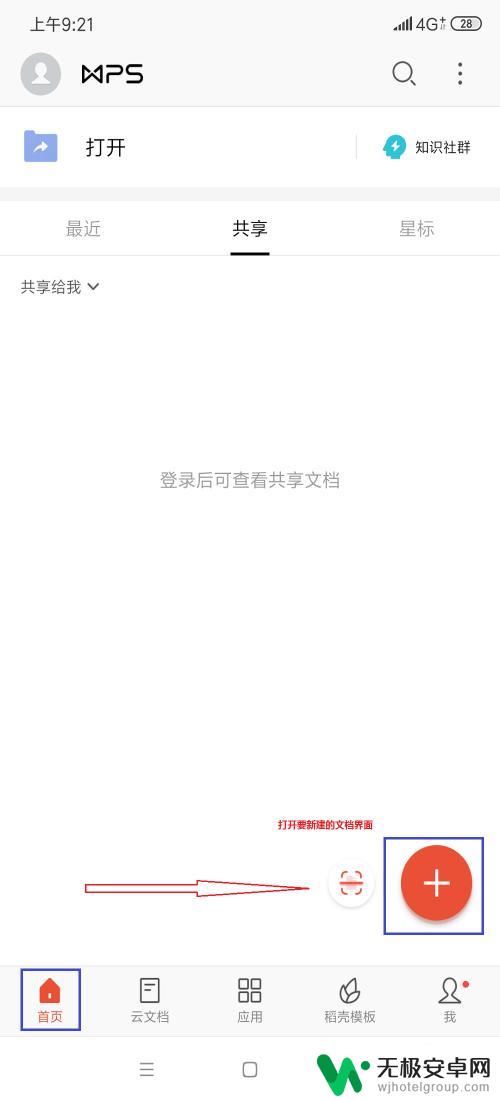
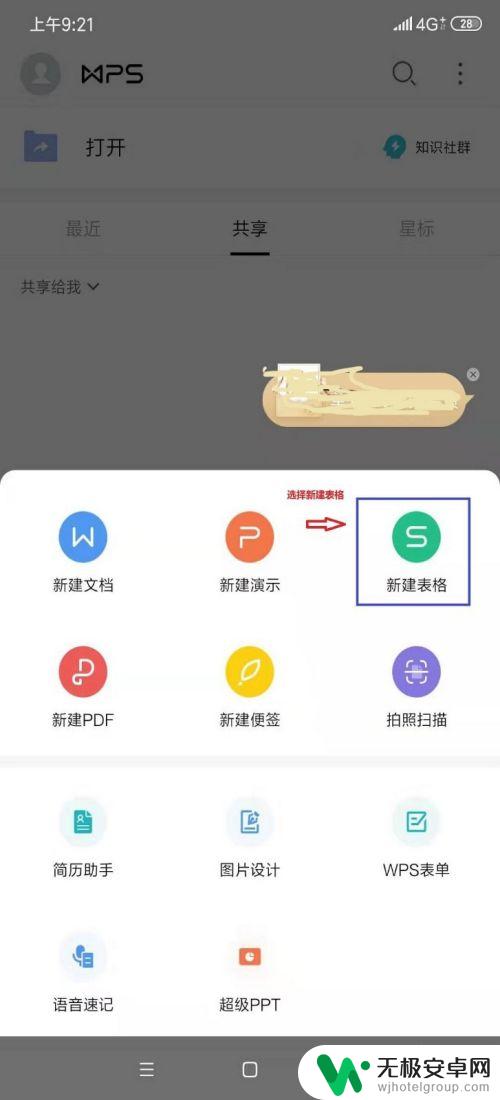
2.点击“新建表格”进入下图,再点击空白“+”,新建表格完成;
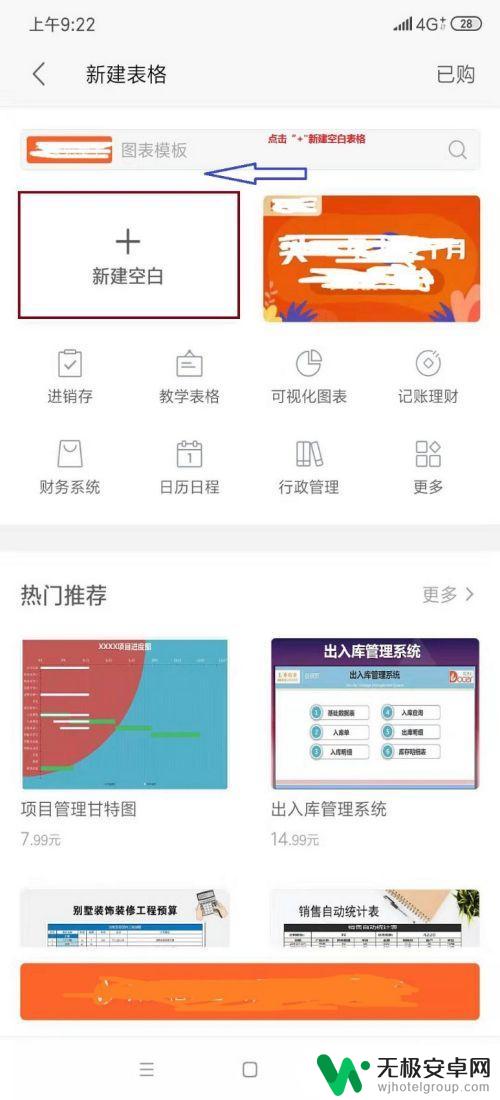
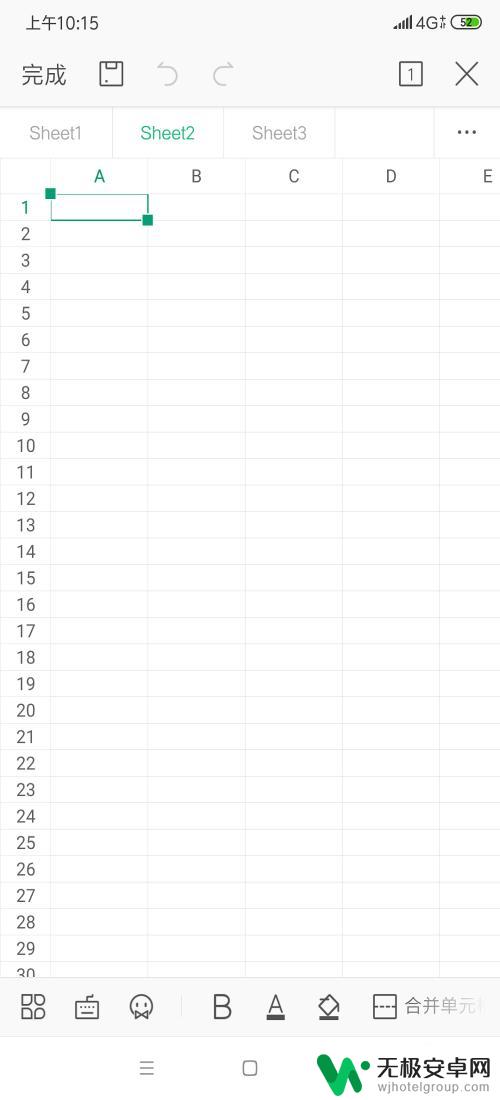
3.手动拖拽调整单元格大小,按住表格序号区“下边”或“右边”调整“行高”、“列宽”;
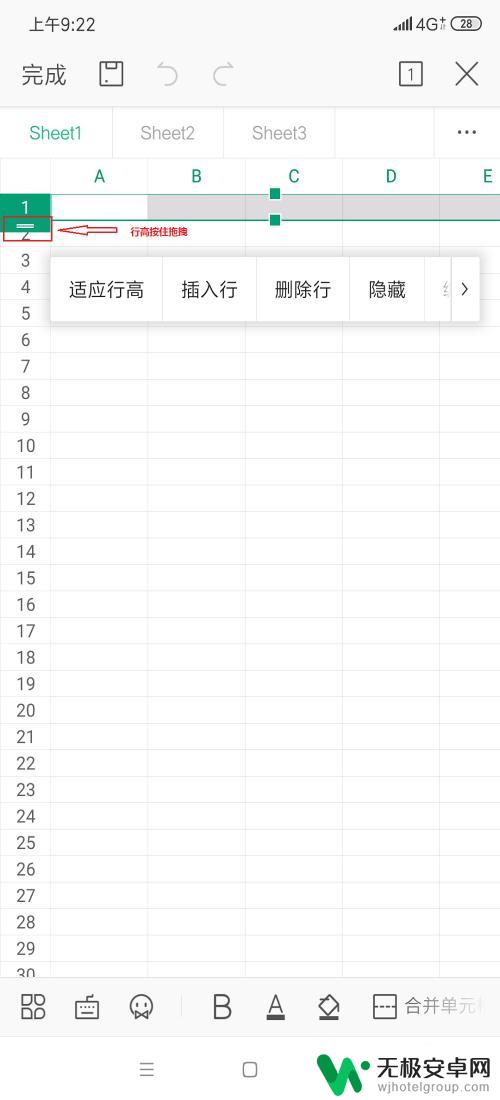
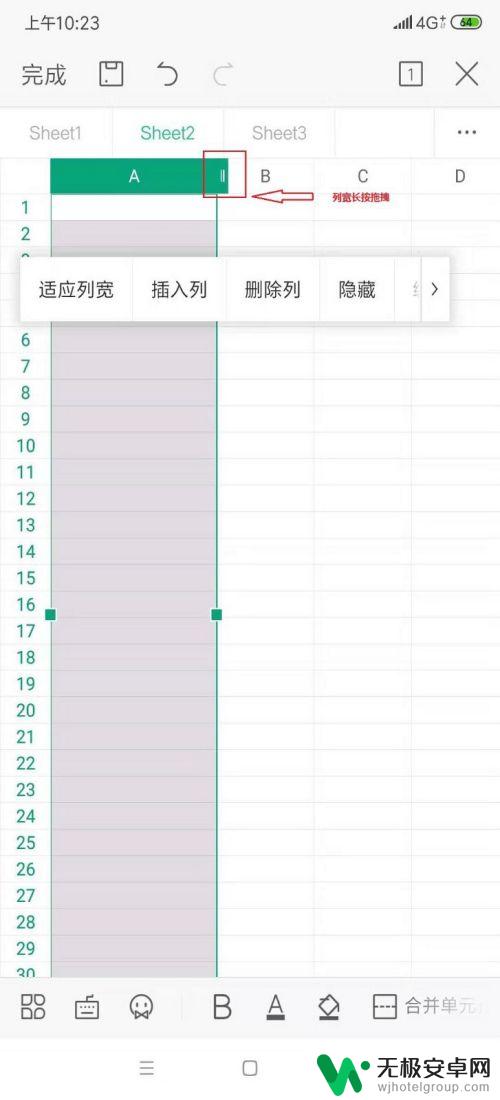
4.固定尺寸调整单元格大小,选定单元格。输入固定要求“行高”、“列宽”。
找到下图所示图标并点开;
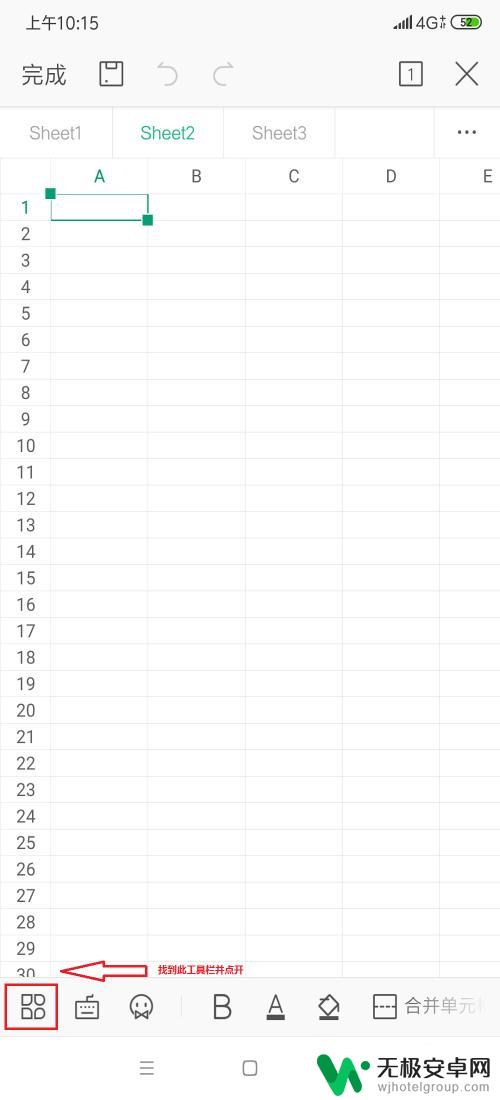
5.打开上述图标后,在界面内一直向上滑动到最底端。找到“调整大小”并点击,输入所需的单元格大小点击“回车”即可。
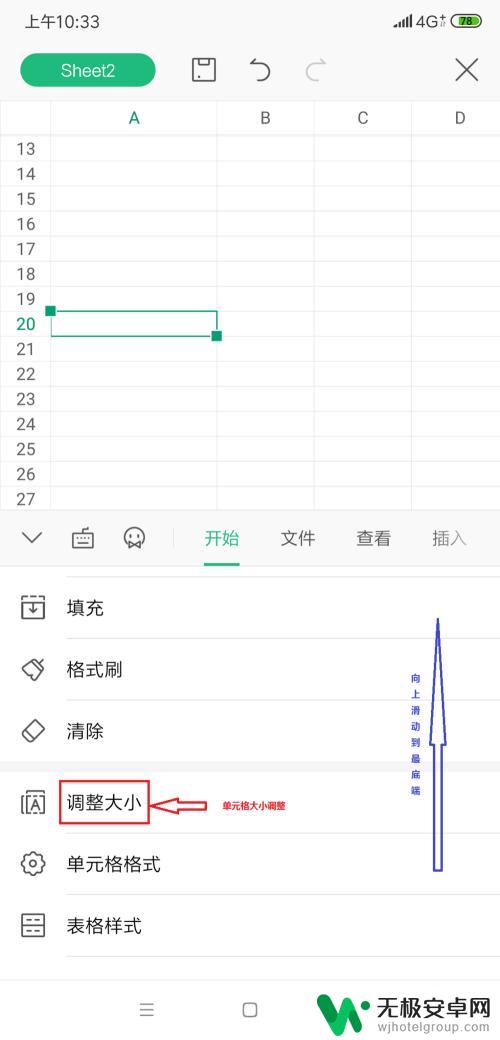
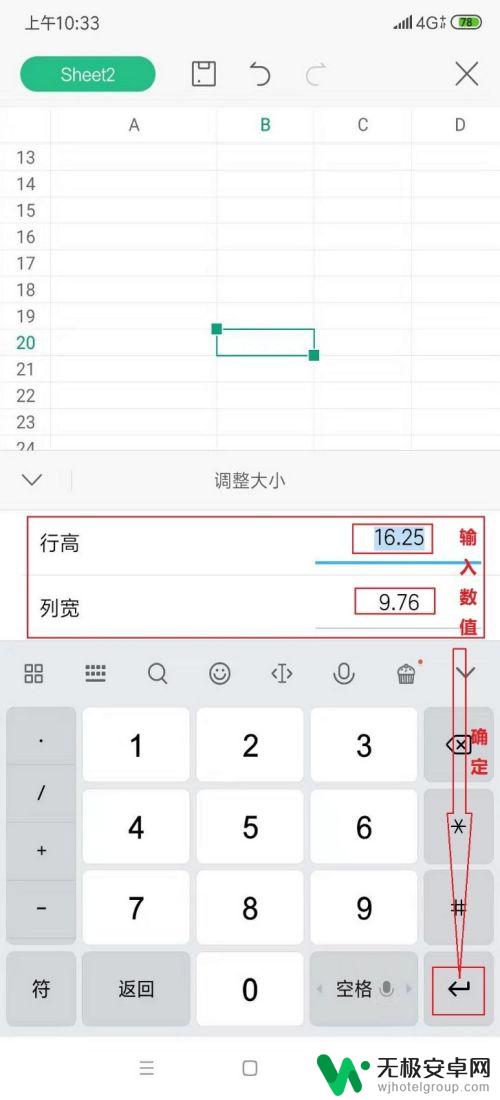
以上是关于如何调整手机文档表格格子大小的全部内容,如果有遇到相同问题的用户,可以参考本文中介绍的步骤进行修复,希望对大家有所帮助。










